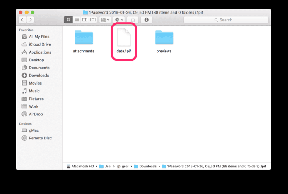Kuidas parandada Windows Media Playeri raamatukogusse lisamist, mis ei tööta
Miscellanea / / December 02, 2021
Windows Media Playeri uusim versioon on 12, mis ilmus 2009. aastal ja mis pole saanud olulisi uuendusi. See ütles, Windows Media Player ühildub endiselt paljude failidega, kuid kui rakendus ei saa regulaarselt värskendusi, tõstab see minu päevikus punased lipud. Mõlemal juhul seisavad paljud kasutajad silmitsi selle probleemiga, kus nad ei saa faile teeki lisada.

Väärib märkimist, et Windows 10 soovitab Groove Music kui proovin avada laulufaili, ja rakendust Filmid ja telesaated, kui proovin avada videofaili. Võib-olla tühistab Microsoft selle peagi. Igatahes, vaatame, kuidas saame selle probleemi lahendada, et saaksite Windows Media Playeris faile lisada, vaadata ja esitada.
Alustagem.
1. Kuidas meediumit lisada
Võimalik, et te ei järgi samme õigesti. Kuigi Windows 10 on muutnud selle uskumatult lihtsaks, jagame samme üks kord.
Esimene asi, mida peate tegema, on lisada kausta kõik lood, mida soovite Windows Media Playeris kuulata. Paneme sellele kaustale nimeks Laulud. Avage Windows Media Player ja klõpsake nuppu Library.

Valige jaotises Korraldage teekide haldamine ja valige seal Muusika. Kui proovite lisada videoid või pilte, valige see valik.

Klõpsake siin nuppu Lisa ja valige siin kaust Laulud. Kui olete lõpetanud, klõpsake nuppu OK.

Kui ma laule esimest korda lisasin, ei tuvastanud Windows Media Player esitaja nime ega muid üksikasju. Hiljem hakkas see failist ja võib-olla ka veebist metaandmeid ja muud teavet tõmbama. Nii et kui olete lisanud palju laule, andke andmebaasi värskendamiseks aega. Saate vaadata edusamme reaalajas, kui nimed ja muud andmed muutuvad nähtavaks.

2. Ainult meediumifailid
Microsoft soovitab Windows Media Playerisse lisatavas kaustas mitte segada failitüüpe. See tähendab, et kui lisate laule, ei tohiks kaustas olla video- ega Office 365 dokumendifaile. Ainult muusikakaustas olevad muusikafailid.
3. Muuda kausta
Samuti on võimalik, et kaust, mida proovite Windows Media Playerisse lisada, on rikutud. Soovitaksin luua uue kausta ja teisaldada kõik laulud sellesse uude kausta enne selle uuesti Windows Media Playeri lisamist.
4. Värskendage OS-i ja taaskäivitage
Arvuti lihtsalt taaskäivitamine võib aidata lahendada palju probleeme, kuid enne seda kontrollime, kas installimist ootab värskendus. Selle kontrollimiseks avage Sätted, vajutades klaviatuuril Windowsi klahv+I ja valige Värskendus ja turvalisus.

Kõik saadaolevad värskendused leiate vasakpoolselt vahekaardilt Windows Update. Kui ei, klõpsake nuppu Otsi värskendusi ja installige kõik saadaolevad värskendused. Kui olete lõpetanud, taaskäivitage arvuti ja kontrollige, kas saate Windows Media Playeri teeki faile lisada.

5. Veaotsing
Avage Seaded ja otsige suvand "tõrkeotsing" ja valige Seadete tõrkeotsing.

Leidmiseks kerige lehe allossa Windowsi poe rakendused. Käivitage selle jaoks tõrkeotsing ja tõrke korral järgige ekraanil kuvatavaid juhiseid.

6. SFC skannimine
Süsteemifaili kontroll otsib teie arvutist rikutud faile ja asendab need. See käsk võib parandada ka palju muid vigu. Otsige Windowsi otsingust käsuviip ja avage see administraatorirežiimis. Kui CMD avaneb, tippige allolev käsk ja vajutage sisestusklahvi.
sfc /scannow

7. Parandage andmebaas
Mitmed kasutajad leidsid, et nende Windows Media Playeri andmebaas on rikutud. Microsofti tugifoorumid soovitavad andmebaasi parandamiseks järgmisi samme. Pange tähele, et rikutud andmebaas võib olla vastutav ka järgmiste vigade eest:
- Üksusi ei saa lisada, vaadata ega kustutada
- Meediumimuudatuste rakendamine ei tööta
- Näete, et andmebaas on rikutud
- Jälgitavate kaustade loendisse lisatud kaustad kaovad või neid ei salvestata
Andmebaasi taastamiseks sulgege Windows Media Player ja vajutage Windowsi klahve + R, et avada käsk Käivita ja kleepige allolev käsk enne sisestusklahvi vajutamist.
%userprofile%\Local Settings\Application Data\Microsoft\Media Player

Kustutate kõik selles kaustas olevad failid – ainult failid, mitte kaustad. Alloleval ekraanipildil näete, et seal on kaks faili.

Sulgege kõik ja taaskäivitage Windows Media Player. See loob andmebaasi automaatselt uuesti, mis võib veidi aega võtta, seega ole kannatlik ja rüüpa kohvi.
8. Kasutage mõnda muud rakendust
Noh, ma pole kunagi olnud Windows Media Playeri suur fänn. Kui otsite lahedat pleierit, siis soovitaksin hiljuti surnuist ülestõusnud Winampi. Kui vajate videopleierit, soovitan teil proovida VLC-d. Pange tähele, et mõlemad rakendused on võimelised esitama nii muusika- kui ka videofaile. Üks on aga rohkem keskendunud muusika funktsioonidele, teine aga videole. Kasutan mõlemat.
Laadige alla Winamp
Laadige alla VLC
Las Muusika mängib
Windows Media Player on endiselt kindel rakendus. Siiski on turul saadaval paremaid valikuid. Kui soovite siiski seda rakendust kasutada, kuid te ei saa lugusid teeki lisada, peaks üks ülaltoodud lahendustest teid aitama.
Järgmisena: Kas soovite suurendada arvuti heliväljundit ja muuta laulud valjemaks? Klõpsake alloleval lingil, et saada teavet selle kohta, kuidas seda teha.